AutoCAD. Збереження креслення в PDF
Створення креслень в будь-який креслярської програмі, включаючи AutoCAD можна уявити без їх експорту в PDF. Підготовлений в цьому форматі документ може бути надрукований, відправлений поштою і відкритий за допомогою різних PDF-читалок без можливості редагування, що дуже важливо в документообігу.
У цій статті розглянемо, як з Автокада перевести креслення в ПДФ.
зміст
Як зберегти креслення AutoCAD в PDF
Ми опишемо два типових методу збереження, коли в PDF конвертується область креслення, і коли зберігається підготовлений лист креслення.
Збереження області креслення
1. Відкрийте креслення в головному вікні Автокада (вкладка Модель), щоб зберегти його в PDF. Зайдіть в меню програми і виберіть «Друк» або натисніть поєднання гарячих клавіш «Ctrl + P»
Корисна інформація: Швидкий доступ в AutoCAD
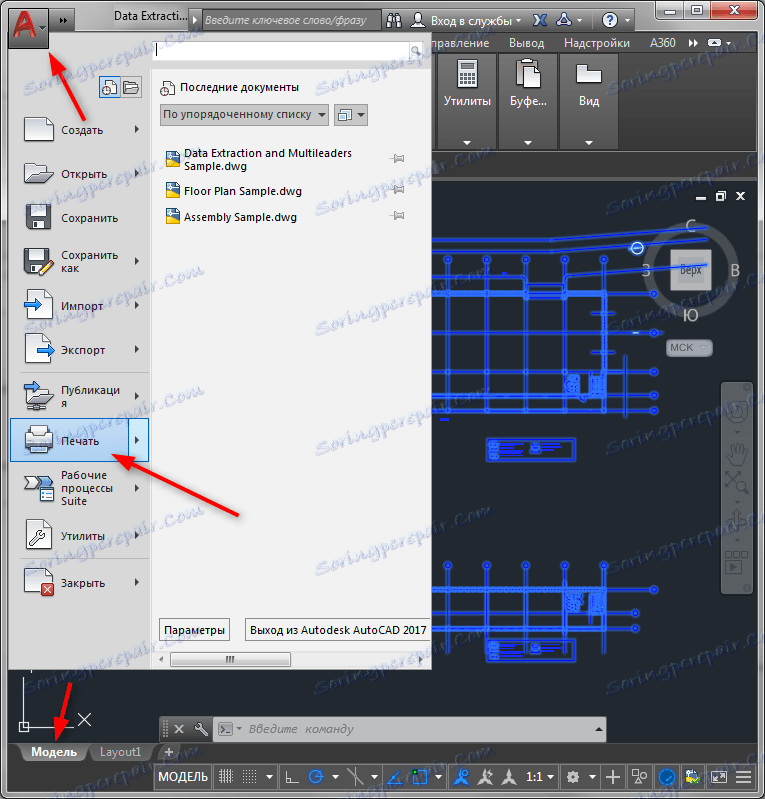
2. Перед вами настройки друку. В поле «Принтер / плоттер» розкрийте список, що випадає «Ім'я» і виберіть у ньому «Adobe PDF».
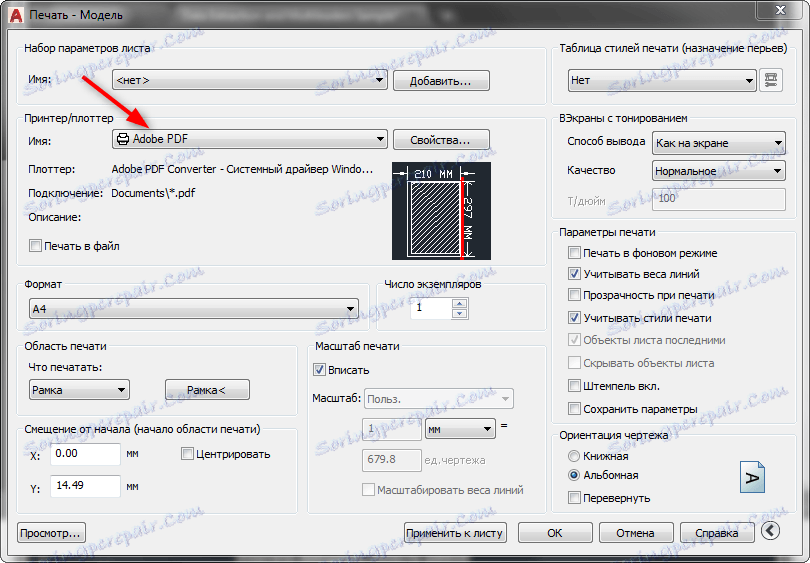
Якщо ви знаєте, який формат паперу буде використовуватися під креслення, виберіть його в списку, що випадає «Формат», якщо немає - залиште за умовчанням «Letter». Задайте альбомну або книжкову орієнтацію документа у відповідному полі.
Ви можете відразу визначиться, чи буде креслення вписаний в розміри листа або відобразиться в стандартному масштабі. Поставте галочку в Галочка «Вписати» або виберіть масштаб в поле «Масштаб друку».
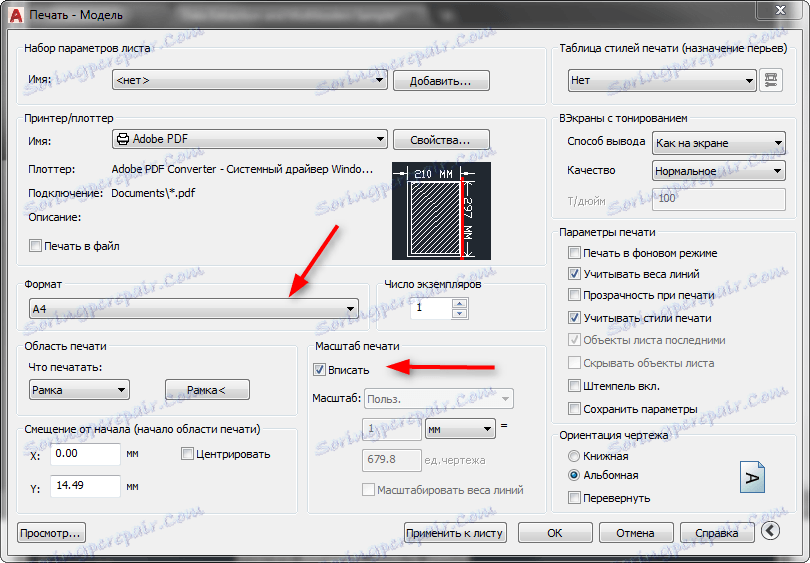
Тепер найголовніше. Зверніть увагу на поле «Область друку». У випадаючому списку «Що друкувати» виберіть варіант «Рамка».
При наступних малювання рамки буде з'являтися відповідна кнопка, що активує цей інструмент.
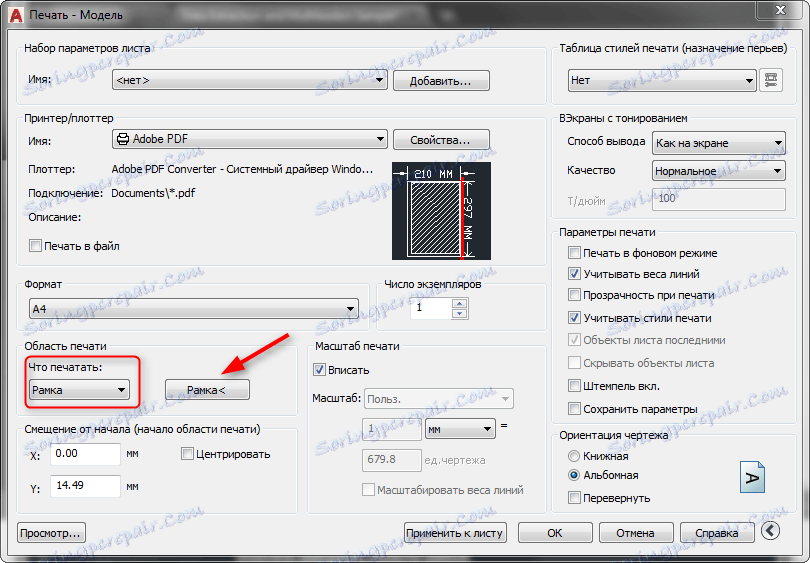
3. Перед вами відкриється поле креслення. Охопите рамкою необхідну область збереження, клацнувши лівою кнопкою миші двічі - на початку і в кінці малювання рамки.
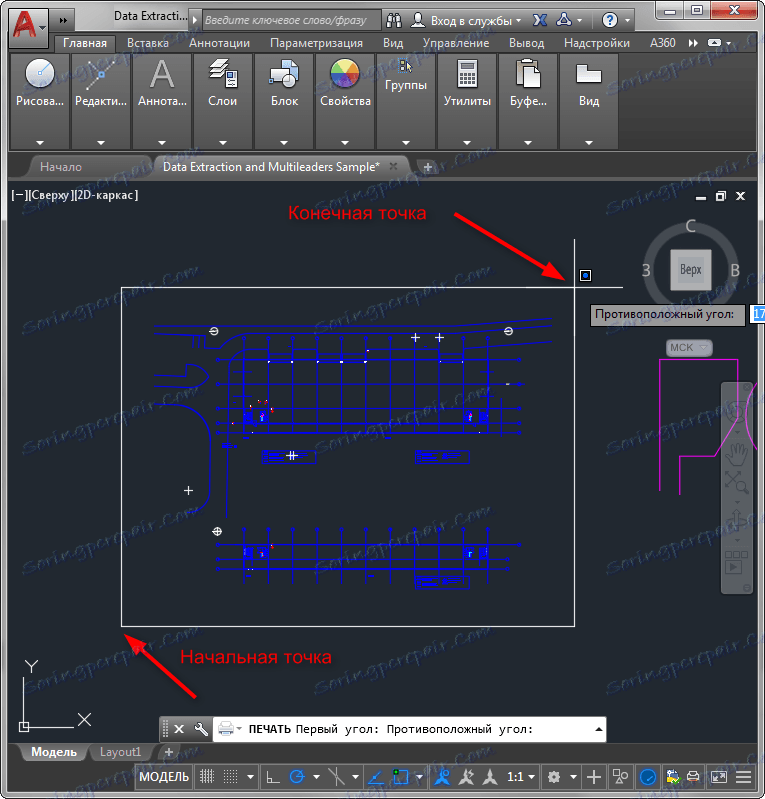
4. Після цього знову відкриється вікно налаштування друку. Натисніть «Перегляд», щоб оцінити майбутній вигляд документа. Закрийте його, натиснувши піктограму з хрестиком.
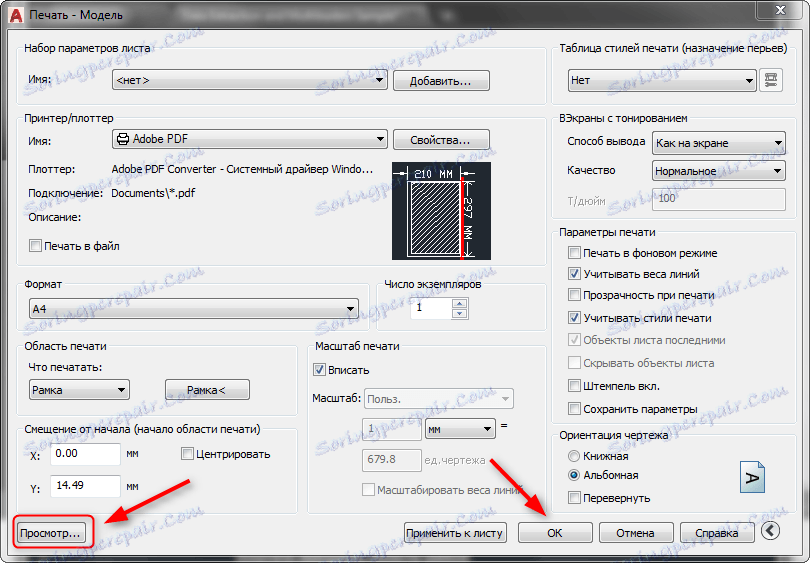
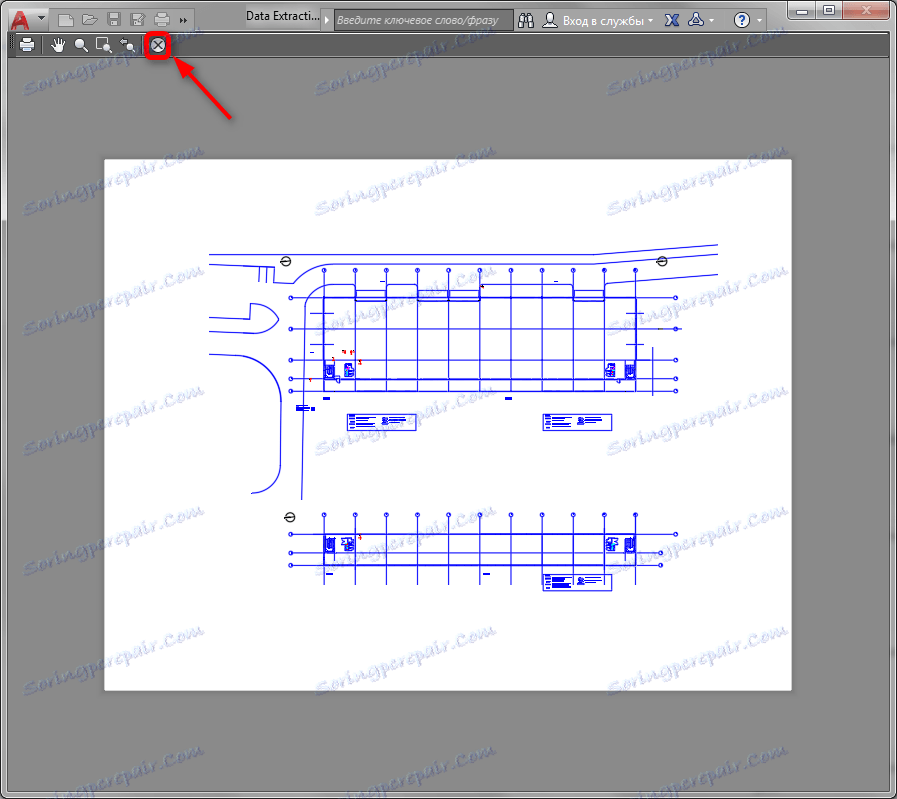
5. Якщо результат вас влаштовує, натисніть «ОК». Введіть ім'я документа та визначте його місце на жорсткому диску. Натисніть «Зберегти».
Збереження листа в PDF
1. Припустимо, ваш креслення вже отмасштабовані, оформлений і поміщений на макеті (Layout).
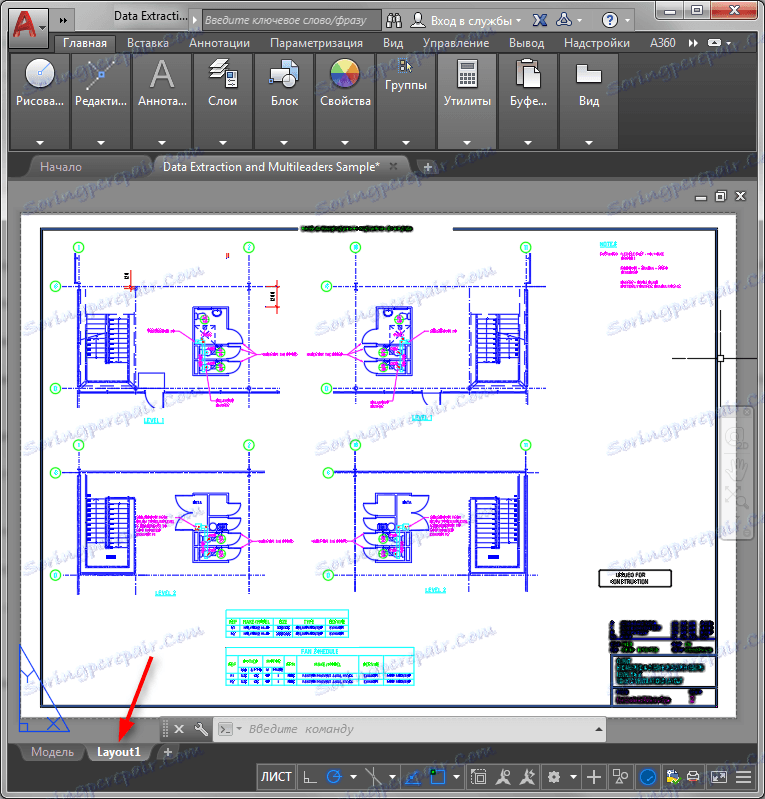
2. Виберіть «Друк» в меню програми. В поле «Принтер / плоттер» встановіть «Adobe PDF». Інші налаштування повинні залишитися за замовчуванням. Перевірте, щоб в поле «Область друку» було виставлено «Лист».
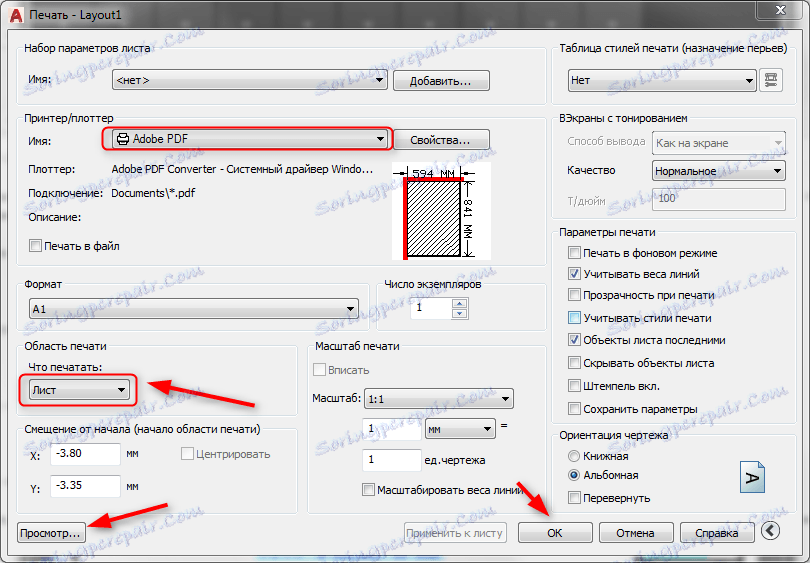
3. Відкрийте попередній перегляд, як було описано вище. Аналогічно, збережіть документ в PDF.
Радимо прочитати: Як користуватися AutoCAD
Тепер ви знаєте, як в Автокаде зберегти креслення в PDF. Ця інформація прискорить вашу ефективність в роботі з даним технічним пакетом.